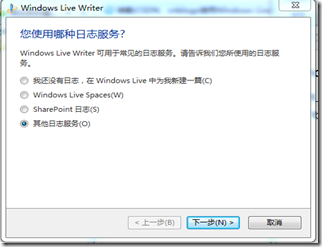其实网上很多这方面的内容了,只是为了自己做个备份,见者勿怪
1,安装完成后运行,出现的第一个界面,选择如下
2,添加自己的账户,其中日志地址,是博客发布的地址,而这里的用户名与Windonws Live 的相关账户并没有什么关系,起初以为是MSDN上的账户,试了几次总是出错。
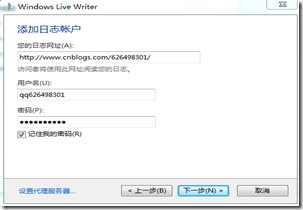 3,这是日志检索过程的对话,选择否就可以了,这样便于之后日志的发布控制
3,这是日志检索过程的对话,选择否就可以了,这样便于之后日志的发布控制 4,完成后,日志的名称会出现在这个对话框中
4,完成后,日志的名称会出现在这个对话框中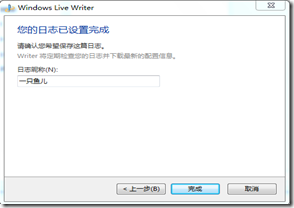
5,关于使用插件的问题,只需要下载到的dll文件引入到安装目录下的文件中就可以了,我安装在C盘,直接复制到C:\Program Files\Windows Live\Writer\Plugins即可,之后重新打开Windows Live Writer就OK了